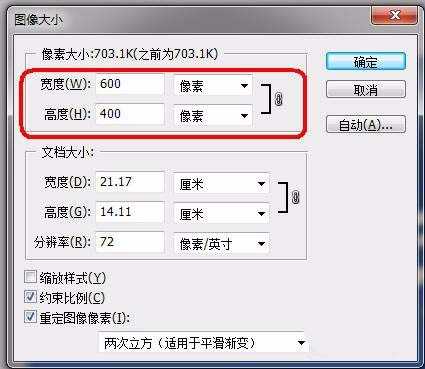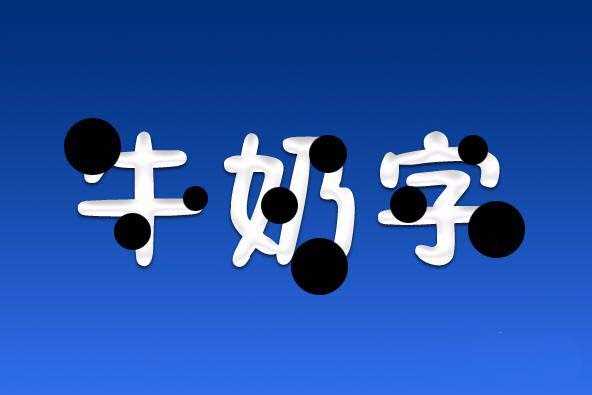昆仑资源网 Design By www.lawayou.com
牛奶字的简单做法:通过给文字加上简单的浮雕的效果,再通过一些随机的黑色实心圆,模拟奶牛身上的黑色花纹,二者相结合,只需要几步就可以打造出可爱的牛奶字效果,快来试一试吧。
- 软件名称:
- Photoshop CS 简体中文免安装绿色增强版
- 软件大小:
- 42.4MB
- 更新时间:
- 2013-04-16立即下载
1、新建一个尺寸为600X400像素,分辨率为72像素/英寸的文档,作为初始文档,参数效果如下图所示。
2、用渐变工具新建一简单的蓝色背景,再用文字工具写入“牛奶字”三个字,字体为白色,调节字体大小至适中,字体的选择为边角圆润点的最佳。
3、给“牛奶字”文字图层,添加图层特效。加上一点投影效果,然后再添加斜面和浮雕特效,具体参数如附图后圈所示。
4、点击确认后,如果感觉字体太小或者太大,可以继续修改致满意为至。最终的文字显示效果如下:
5、在文字层上新建一层,用圆形选区工具在图层上随机画出大大小小的圆形黑色实心对象,将下方的文字层覆盖起来。
6、然后对黑色图形层添加滤镜特效,选中滤镜>扭曲>波浪命令,弹出波浪参数面板,修改其中的参数如下图参数所示。
7、效果完成后,选中黑色图层,按下ctrl+alt+g,以下图作为遮罩显示,这时只有字体内才能显示变形后的黑色特效。然后通过移动、缩放工具微调一下黑色的显示效果。
相关推荐:
ps怎么设置凹陷字体效果?
ps怎么设计风吹文字字体效果?
ps中怎么制作另类花边文字字体效果?
昆仑资源网 Design By www.lawayou.com
广告合作:本站广告合作请联系QQ:858582 申请时备注:广告合作(否则不回)
免责声明:本站资源来自互联网收集,仅供用于学习和交流,请遵循相关法律法规,本站一切资源不代表本站立场,如有侵权、后门、不妥请联系本站删除!
免责声明:本站资源来自互联网收集,仅供用于学习和交流,请遵循相关法律法规,本站一切资源不代表本站立场,如有侵权、后门、不妥请联系本站删除!
昆仑资源网 Design By www.lawayou.com
暂无评论...